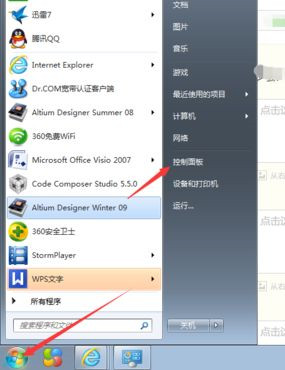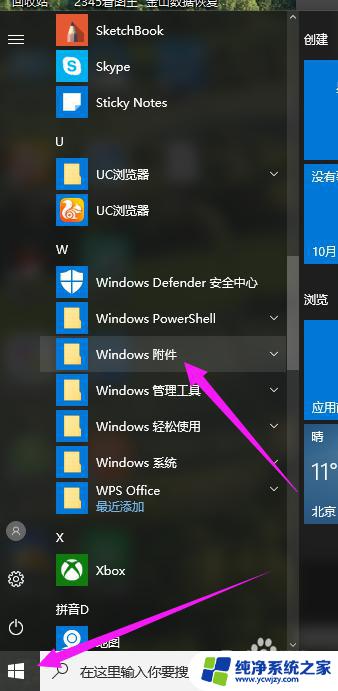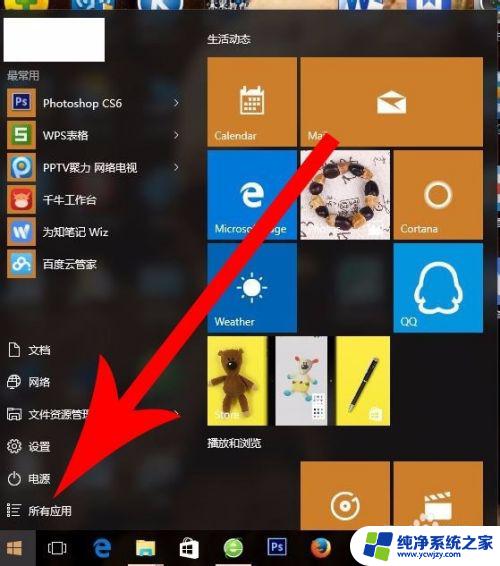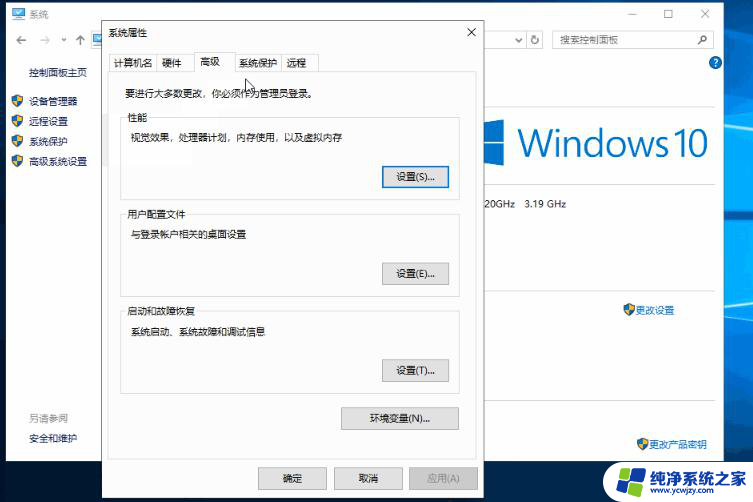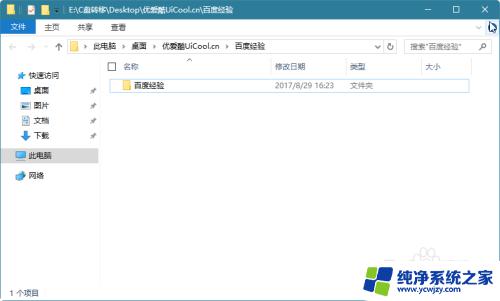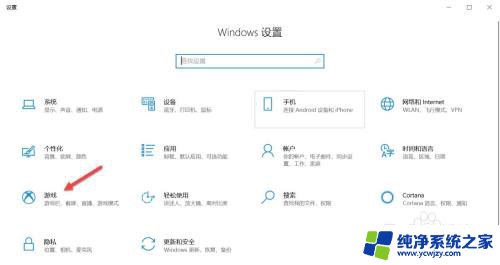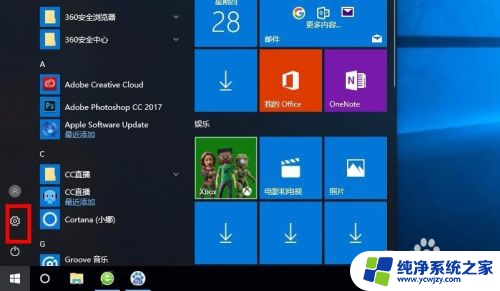windows10 桌面小工具 win10桌面小工具如何使用
windows10 桌面小工具,Windows10桌面小工具是一项非常实用的功能,它可以让我们在桌面上添加各种实用的小工具,帮助我们更方便地获取信息和进行操作,无论是天气预报、日历、时钟还是即时通讯工具,只需简单的点击,这些小工具就可以为我们提供所需的信息和功能。使用Win10桌面小工具不仅可以提高工作效率,还可以提供更加个性化的桌面体验。让我们一起来了解一下如何使用Win10桌面小工具,为我们的工作和生活带来更多的便利吧!
步骤如下:
1.第一步,点击开始。用户鼠标滚轮向下滚动,找到“Windows 附件”
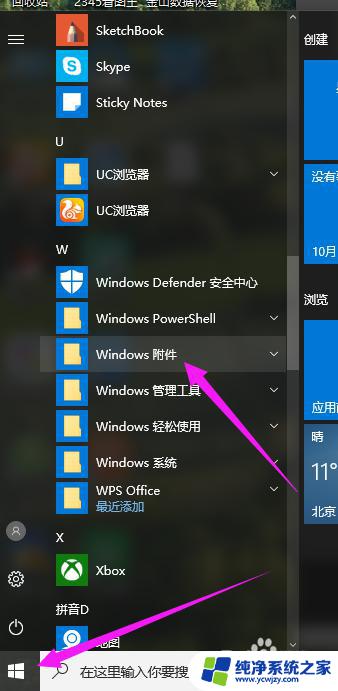
2.第二步,打开里面有各种有用的小工具找到想要运用的工具
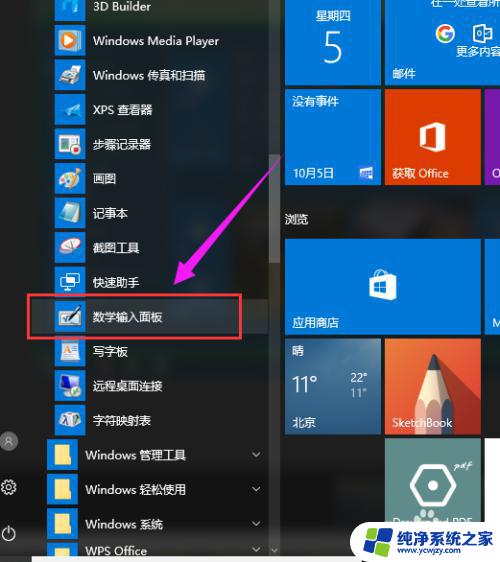
3.第三步,打开其中的工具。例如“数学输入面板” (列表项目),点击打开

4.第四步,数学输入面板可以把你手写的数学公式变成文字输入到需要的地方。只需要点右下角的“插入”
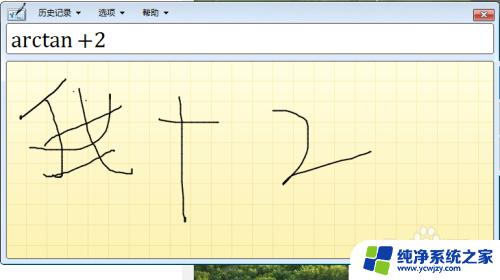
5.第五步,用户在"截图工具 (列表项目)"上左键单击,然后点击新建,当屏幕出现白色的时候,用户鼠标拖动把你想要的区域框住。回车或者双击
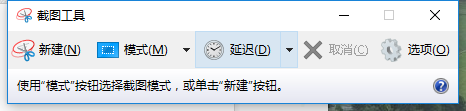
6.第六步,就得到了如下的界面,可以对截得的图片进行编辑或者保存
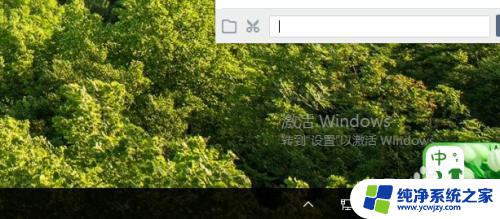
这就是关于 Windows 10 桌面小部件的全部内容,如果您遇到了相同的问题,可以按照小编的方法来解决。